前面的文章讲到了业务容器化改造的思路和方案,主要是从三个方面进行:业务的微服务化拆分、构建自动的CI/CD发布流水线、搭建容器平台。上篇文章介绍了业务微服务化拆分相关的方案,本篇文章介绍容器平台的搭建方案。
一、容器平台的方案架构及规划
1.1 容器平台的方案架构
我们选择Kubernetes作为容器云管理平台,除了官方开源的kubernetes平台之外,各大公有云厂商也都推出了公有云版本的kubernetes平台,比如:阿里云的ACK(Aliyun Container Service for Kubernetes)、腾讯云的TKE(Tencent Kubernetes Engine)、华为云的CCE(Cloud Container Engine)、谷歌的GKE(Google Kubernetes Engine)、亚马逊的EKS(Amazon Elastic Container Service for Kubernetes)、微软的AKS(Azure Kubernetes Service)等。还有一批厂商推出了可私有部署的kubernetes平台或管理平台,比如:IBM的ICP(IBM Cloud Private)和Rancher公司的RKE(Rancher Kubernetes Engine)都是可以私有部署的kubernetes平台。另外Rancher公司的Rancher产品是一款kubernetes的管理平台,通过该平台我们可以在私有的物理机、虚拟机或者公有云的云主机上快速安装部署kubernetes平台,也可以直接接管公有云厂商提供的公有云版本的kubernetes集群。
无论是使用公有云的Kubernetes平台还是自建私有的Kubernetes平台,其技术架构基本上一致,都是以服务器层为基础,在其上构建Kubernetes平台,利用命令行或者web界面调用其中封装好的API接口来操纵和使用Kubernetes集群。二者的区别主要是公有云厂商提供了所有的IaaS层资源,用户在其上购买云主机,一键部署kubernetes集群,然后使用,不用关心底层的实现和维护问题,同时公有云厂商提供了完善的配套工具和解决方案:如监控、日志、镜像仓库、应用商店等;而自建私有的Kubernetes平台,需要用户自己准备相关的服务器,然后在其上安装kubernetes集群,再根据需要在其上搭建配套的监控、日志、镜像仓库、应用商店等,同时用户需要根据实际情况去维护自下而上所有的系统和服务。
本次我们是利用Rancher自建私有的Kubernetes平台,同时搭建Harbor私有镜像仓库,最终建好的Kubernetes平台主要由四层组成:第一层为基础设施层,包含了服务器、存储、网络等基础资源,其中服务器可以是物理机,基于VMware、OpenStack、CloudStack的虚拟机,甚至是来自公有云的云主机。第二层是容器基础设施层,即docker层,是在服务器主机的操作系统上安装Docker,将底层的环境和资源容器化,形成可以供容器使用的计算资源、存储资源、网络资源等。第三层应用编排和资源调度层,即Kubernetes层,利用Rancher构建Kubernetes平台,将Docker层的资源调度起来,同时可以编排容器,决定容器可以运行几个副本,在哪台主机上运行,遇到压力峰谷时自动扩缩容。最上面一层是应用管理层,即用户可以通过界面对整个平台进行管理,管理台中同时可以提供配套的管理工具,如:CI/CD工具、镜像仓库、应用商店、监控、日志、多租户管理等。
容器云管理平台的架构图如下:
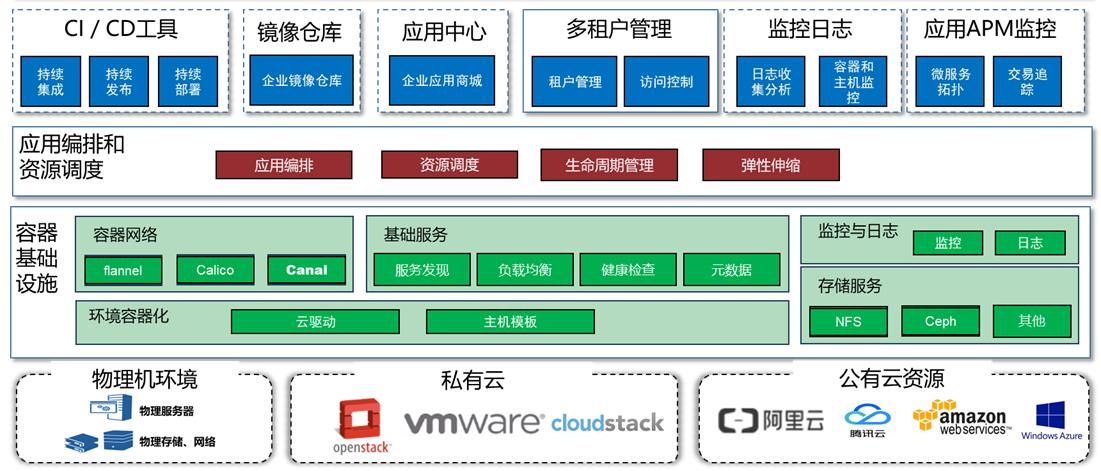
1.2 容器平台的规划
首先明确一下我们需要搭建的内容:一套Kubernetes平台、一套私有镜像仓库、一套CI/CD工具、一套代码仓库。其中CI/CD工具和代码仓库可以直接在kubernetes平台中运行,因此不必单独搭建。为了方便管理镜像,同时搭建kubernetes平台的时候就已经用到很多镜像,所以私有的镜像仓库可以独立部署。利用Rancher搭建Kubernetes平台的时候,Rancher管理台自身可以作为一个单独的容器来运行,也可以先用Rancher的RKE搭建一套Kunernetes集群,在集群中运行高可用的Rancher管理台,为了方便,我们采用单独容器的形式来运行Rancher管理台。
在kubernetes集群中,部署容器应用时,如果涉及到应用数据的持久化,一般可以采用给容器挂载外部目录的方式来实现,即将外部的目录(来自宿主机的目录,或者是NFS等存储)映射到容器中的目录上,这样容器中的数据就存储到外部的目录中了,从而实现了数据的持久化。考虑到容器可能会在任意的一个宿主机上运行,只要容器启动就能够访问到对应的目录,因此不能直接使用宿主机操作系统上的目录,而要使用一个所有宿主机都能够访问到的共享的目录或存储,解决方案有多种,可以使用基于宿主机本地硬盘的分布式存储(如Ceph),可以使用外部的存储设备(如NFS等),或者使用云厂商提供的云硬盘。我们这里采用NFS的方式来提供共享的存储。
因此,我们需要一台服务器来运行私有镜像仓库和Rancher管理台,同时提供NFS的共享存储,其余服务器运行Kunernetes集群,最终容器平台的规划如下:
| 序号 | 用途 | 配置要求 | 数量 |
|---|---|---|---|
| 1 | Rancher + Harbor | Linux主机(3.10以上内核,推荐CentOS/Redhat7.4或Ubuntu16.04以上),2C,4G内存,100G硬盘 | 1台 |
| 2 | Kubernetes | Linux主机(3.10以上内核,推荐CentOS/Redhat7.4或Ubuntu16.04以上),4C,16G内存,60G硬盘 | 3台 |
| 3 | CI/CD工具 + 代码仓库 | 运行在Kubernetes中 | - |
注意:本次安装过程均为在线安装,即所有服务器均可以访问互联网。离线安装也可以,需要提前准备对应的软件包和镜像等,本文中不做讨论。
二、准备工作
按照要求准备四台服务器,物理机、虚拟机、云主机均可,各个主机的规划如下:
| 序号 | 主机名 | IP地址 | 配置 | 用途 |
|---|---|---|---|---|
| 1 | k8s-node1 | 192.168.51.200 | 4核,16G内存,50G磁盘 | K8s集群的Node1节点 |
| 2 | k8s-node2 | 192.168.51.201 | 4核,16G内存,50G磁盘 | K8s集群的Node2节点 |
| 3 | k8s-node3 | 192.168.51.202 | 4核,16G内存,50G磁盘 | K8s集群的Node3节点 |
| 4 | harbor | 192.168.51.203 | 2核,4G内存,100G磁盘 | Harbor和rancher节点 |
其中Rancher和Harbor需要使用域名进行访问,因此各个主机上需要配置hosts表,用于解析。需要配置的域名如下,IP地址为Rancher和Harbor所在主机的IP地址:
Rancher server的登录域名:rancher.yuandingit.com
Harbor私有镜像仓库的名称:harbor.yuandingit.com
因此所有主机上的hosts文件配置为:
1
2
3
4
5
192.168.51.200 k8s-node1
192.168.51.201 k8s-node2
192.168.51.202 k8s-node3
192.168.51.203 harbor harbor.yuandingit.com
192.168.51.203 harbor rancher.yuandingit.com
为了保证各个节点之间服务的正常访问,可以关闭操作系统的防火墙,如必须开启,请根据需要开放对应的端口,具体参考Docker、Kubernetes、Rancher、Harbor官方的要求。如下为关闭防火墙的方法:
1
2
3
4
5
6
7
8
9
# 禁用SElinux
# 临时将selinux修改为宽松模式,重启后会恢复到/etc/selinux/config中配置的模式。
setenforce 0
# 或者可以永久关闭selinux(需要重启才能生效):
# 修改/etc/selinux/config文件配置,将SELINUX=enforcing修改为SELINUX=disabled
# 禁用防火墙
systemctl disable firewalld && systemctl stop firewalld
三、安装Docker
四台服务器上均安装docker,目前Rancher支持的docker版本是操作系统自带的docker 1.12.6、1.13.1,或者docker-ce 17.03.2。kubernetes支持的docker版本是操作系统自带的docker 1.11、1.12、1.13,或者docker-ce 17.03、18.09。我们推荐安装docker-ce 17.03.2,其它版本不支持或者可能有bug。
以上支持的版本为笔者编写本篇文章时查询的结果,后续可能会有变化,具体可以查询官方文档进行确认:Rancher官方文档,Kubernetes官方文档。
下面是安装docker-ce 17.03.2版本的方法,其它版本的安装方法可能与此不同,具体可查询 Docker官方文档 进行确认。
3.1 添加yum源
由于安装docker-ce时,需要用到一些操作系统的依赖包,因此需要添加可用的yum源,如操作系统的ISO文件,或者国内的阿里云等提供的开放YUM源。另外docker-ce的yum源在国外,可能根本无法下载到,可以替换为国内的yum源。下面给出可能用到的yum源,可下载对应的repo文件,放置到 /etc/yum.repo.d/ 目录下即可。
Docker官方的yum源:https://download.docker.com/linux/centos/docker-ce.repo
清华大学的Docker yum源配置方法:https://mirrors.tuna.tsinghua.edu.cn/help/docker-ce/
阿里云的CentOS操作系统yum源:http://mirrors.aliyun.com/repo/Centos-7.repo
1
2
3
4
5
6
7
8
# 下载docker官方的yum文件
wget -O /etc/yum.repos.d/docker-ce.repo https://download.docker.com/linux/centos/docker-ce.repo
# 替换为清华大学的源
sudo sed -i 's+download.docker.com+mirrors.tuna.tsinghua.edu.cn/docker-ce+' /etc/yum.repos.d/docker-ce.repo
# 更新yum源
yum makecache fast
3.2 安装docker-ce
Docker-ce的安装方式如下:
1
2
3
4
5
6
7
8
9
10
11
12
13
14
15
16
17
18
19
20
21
22
23
24
# 如果之前安装过其他版本的docker,请先卸载掉
yum remove docker docker-client docker-client-latest docker-common docker-latest docker-latest-logrotate docker-logrotate docker-engine docker-selinux
# 安装依赖包,通常情况下如下三个软件包默认是已经安装的
yum install -y yum-utils device-mapper-persistent-data lvm2
# Docker-ce的yum源中有更新的版本,因此需要查看17.03.2的版本的具体版本号,为后续安装做准备。
yum list docker-ce --showduplicates | sort -r
# 上述命令的结果通常如下,从中选择对应的docker-ce 17.03.2版本即可
docker-ce.x86_64 3:18.09.3-3.el7 docker-ce-stable
docker-ce.x86_64 3:18.09.2-3.el7 docker-ce-stable
……
docker-ce.x86_64 17.03.3.ce-1.el7 docker-ce-stable
docker-ce.x86_64 17.03.2.ce-1.el7.centos docker-ce-stable
docker-ce.x86_64 17.03.1.ce-1.el7.centos docker-ce-stable
docker-ce.x86_64 17.03.0.ce-1.el7.centos docker-ce-stable
# 安装版本号为17.03.2的docker-ce软件,同时需要安装对应版本的docker-ce-selinux,否则安装不上:其他版本依赖的软件包可能是其他的,具体参考官方文档。
yum install -y --setopt=obsoletes=0 docker-ce-17.03.2.ce docker-ce-selinux-17.03.2.ce
# 设置开机启动docker
systemctl start docker && systemctl enable docker
此时使用docker时,可能会存在下载镜像慢的问题,可以注册一个阿里云的帐号,免费开通“容器镜像服务”,并根据其中的说明将镜像加速器配置到本地的docker中。
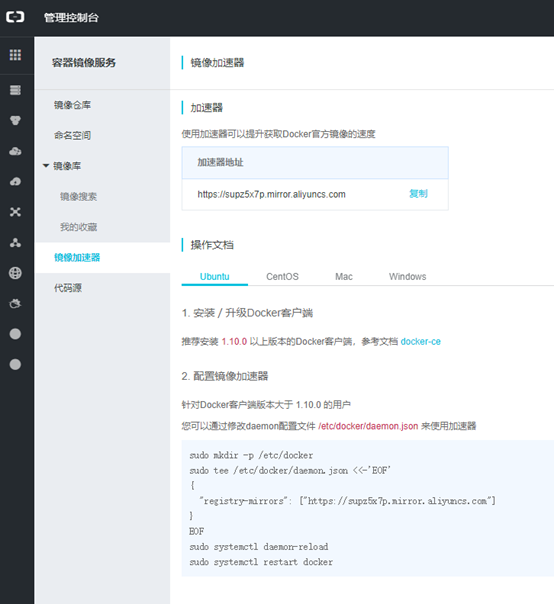
例如,我这里用到的镜像加速器地址是:https://supz5x7p.mirror.aliyuncs.com,可以用如下的方法添加到本地docker中:
1
2
3
4
5
6
7
8
9
10
11
12
# 新建docker的daemon.json文件,并将加速器配置到文件中
mkdir -p /etc/docker
echo '{
"registry-mirrors": ["https://supz5x7p.mirror.aliyuncs.com"]
}' > /etc/docker/daemon.json
# 因为daemon.json文件内容改变了,需要重启docker服务
systemctl daemon-reload && systemctl restart docker
# 验证docker可以正常运行,没有报错,且输出 “Hello from Docker!” 即说明可用。
docker run hello-world
四、构建Kubernetes集群
4.1 安装Rancher管理台
本次规划中,Rancher和Harbor在一台服务器上,由于二者均需要使用80和443端口,因此可以将rancher的端口调整为8080和8443,为了保证rancher的数据持久化,可以挂在本地的目录给rancher的容器,因此单容器运行Rancher管理台的命令如下:
1
2
3
4
5
6
7
docker run -d \
--restart=unless-stopped \
-n rancher-managment \
-p 8080:80 \
-p 8443:443 \
-v /data/rancher/data:/var/lib/rancher \
rancher/rancher:v2.1.6
成功运行之后,可以通过如下方式访问,可以确认Rancher的管理地址,以及设置管理员用户名和密码。
https://192.168.51.203:8443
https://rancher.yuandingit.com:8443 (需要客户端配置hosts映射)
4.2 创建Kubernetes集群
进入“global”→选择“add cluster”→选择“from my own existing nodes : custom”→填写集群名称“myk8s”→“下一步”。
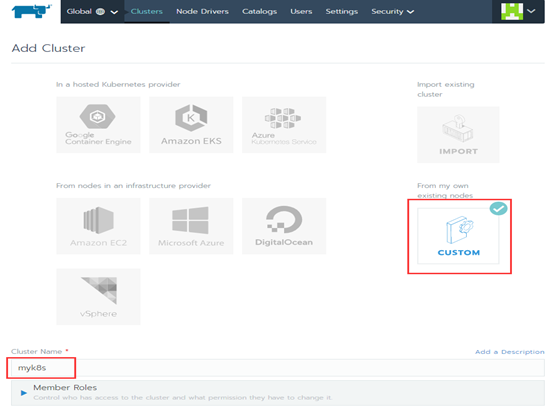
定制各个节点的角色,各个节点的角色规划如下:
| 序号 | 主机名 | IP地址 | 角色 |
|---|---|---|---|
| 1 | k8s-node1 | 192.168.51.200 | Etcd、 controlplane、worker |
| 2 | k8s-node2 | 192.168.51.201 | Worker |
| 3 | k8s-node3 | 192.168.51.202 | Worker |
根据规划,选择角色,然后复制下方的命令到对应的节点上去执行,将会自动开始安装。注意节点上需要已经安装好对应的docker。
开始执行命令之后,即可点击“done”返回,观察集群的安装进度。
4.3 Kubectl配置
通过rancher server构建的k8s集群默认是没有安装kubectl命令行的,可以通过页面上的kubectl命令行进行管理,如果需要在服务器上执行kubectl命令管理集群的话,可以自行安装kubectl命令和配置kubeconfig文件。
下载kubectl命令:
可以从rancher官网下载 kubectl_linux-amd64:https://www.cnrancher.com/docs/rancher/v2.x/cn/installation/download/
安装kubectl命令:
1
2
3
4
5
6
7
8
# 复制kubectl命令到PATH中
cp kubectl_linux-amd64 /usr/local/bin/kubectl
# 授予执行权限
chmod +x /usr/local/bin/kubectl
# 增加自动补全功能
echo "source <(kubectl completion bash)" >> ~/.bash_profile
配置kubeconfig文件:
登录rancher server,进入对应的集群,在右上角点击“kubeconfig file”,复制其中的内容,然后粘贴到服务器上的~/.kube/config(文件和目录不存在就创建一个)文件中,在重开一个终端即可正常使用kubectl命令管理集群。
4.4 配置kubernetes集群的共享存储
我们选择使用NFS的方式来提供共享存储,其中192.168.51.203服务器为NFS服务器,其他三台服务器为NFS客户端,可以将NFS服务器上的目录直接挂在到NFS客户端服务器上,作为本地目录来使用。这样在启动容器的时候,配置持久卷,可以配置为主机路径,也可以直接配置为NFS,容器都可以使用来自NFS的共享目录。不过对于容器中挂在外部目录时有子路径(subPath)的,则不能使用主机路径,因此推荐直接使用NFS的方式,尽量避免使用本地路径。
下面介绍NFS服务的配置方法:
1
2
3
4
5
6
7
8
9
10
11
12
13
14
15
16
17
18
19
20
21
22
23
# 所有的服务器上安装nfs软件包 nfs-utils,自动会安装好依赖的软件包 rpcbind。
yum install nfs-utils
# NFS服务器端启动NFS服务和rpcbind服务,NFS客户端只用启动rpcbind服务即可。
systemctl start nfs && systemctl enable nfs
systemctl start rpcbind && systemctl enable rpcbind
# NFS服务器端配置共享的NFS目录,假设共享的目录为 “/nfs”,挂载到客户端也是“/nfs”
# NFS服务器端执行
# 创建共享目录
mkdir /nfs
# 编辑/etc/exports文件,添加NFS共享目录,并配置权限,如果有IP地址段限制则写IP地址段,如果没有限制,可以写为“*” ,比如 /nfs *(rw,no_root_squash,no_all_squash,sync)
vi /etc/exports
/nfs 192.168.51.0/24(rw,no_root_squash,no_all_squash,sync)
# 导出共享目录,将会看到已经添加的NFS目录,加上参数 -rv 时,则可以不用重启nfs服务即可显示新增的共享目录,且客户端可以直接mount。
exportfs -rv
# 客户端执行挂载
mount 192.168.51.203:/nfs /nfs
# 客户端如果需要实现开机自动挂载,则可以将相关的记录添加到/etc/fstab分区表中
vi /etc/fstab
192.168.51.203:/nfs /nfs nfs defaults 0 0
五、构建Harbor私有镜像仓库
5.1 下载所需软件
因为运行harbor需要docker-compose,因此需要下载harbor和docker-compose软件。
下载:Harbor online installer包(最新版本,本次是1.7.1)Harbor:https://github.com/goharbor/harbor/releases
下载运行harbor的命令docker-compose(1.7.1+): https://github.com/docker/compose/releases
安装docker-compose:
1
2
3
4
# 复制命令到PATH中:
cp docker-compose-Linux-x86_64 /usr/local/bin/docker-compose
# 授予执行权限
chmod +x /usr/local/bin/docker-compose
5.2 安装harbor
解压缩软件包
1
2
tar -xvf harbor-online-installer-v1.7.1.tgz
# 解压后得到harbor目录。
进入harbor目录,修改harbor.cfg文件,主要修改以下的参数。
| 序号 | Key | Value | 说明 |
|---|---|---|---|
| 1 | hostname | harbor.yuandingit.com | 镜像仓库的域名 |
| 2 | Ui_url_protocol | http | 访问镜像仓库的协议,默认http |
| 3 | Customize_crt | off | 是否使用crt认证,默认是on |
| 4 | harbor_admin_password | *** | admin用户的密码 |
1
2
3
# 进入harbor目录,并执行install.sh,同时安装chart仓库和镜像扫描功能。该脚本中使用到了docke-compose命令。
cd harbor
./install.sh --with-chartmuseum --with-clair
安装完成后启动的容器会占用操作系统的80、443、4443、1514端口。
安装完成后的访问地址是:http://harbor.yuandingit.com(如果没有使用NDS进行域名解析,则需要在hosts文件中增加域名和IP的映射 ;或者直接使用IP地址登录访问:http://192.168.51.203 )。
登录时,可以使用admin登录,也可以注册一个普通的用户。
5.3 其他节点访问Harbor私有镜像仓库
其他节点需要访问harbor镜像仓库时,需要在本机的/etc/hosts文件中加入harbor的解析:
192.168.51.203 harbor.yuandingit.com
由于本次实验中镜像仓库使用的是http协议,因此在其他服务器使用该私有镜像仓库时,需要调整docker的配置参数,将私有仓库的地址加入到不安全仓库列表中,之后可以直接使用该镜像仓库中的镜像,具体方法如下:
1
2
3
4
5
6
7
8
9
10
#修改 /etc/docker/daemon.json 文件,加入一行 "insecure-registries": ["harbor.yuandingit.com"]
# 如果该文件中已经有其他的内容,在文件末尾的“}”之前加入这一行,同时上一行的行尾要加上逗号“,”。
cat /etc/docker/daemon.json
{
"registry-mirrors": ["https://supz5x7p.mirror.aliyuncs.com"],
"insecure-registries": ["harbor.yuandingit.com"]
}
# 重启docker进程
systemctl daemon-reload && systemctl restart docker
5.4 使用Harbor私有镜像仓库
1.命令行上传/下载私有镜像仓库
Harbor私有镜像仓库采用的是项目管理,即一个镜像仓库中拥有多个项目,每个项目中拥有多个镜像,每个镜像拥有多个标签(版本),因此在使用harbor私有镜像仓库之前,需要在仓库中建立项目。登录Harbor之后,点击“新建项目”→填写项目名称,勾选访问级别。
Harbor私有镜像仓库中镜像的命名格式为: 镜像仓库地址/项目名称/镜像名称:镜像标签 ,比如镜像 harbor.yuandingit.com/test/test-image:v1.0 的各部分组成为:
| 项目 | 格式 |
|---|---|
| 镜像仓库地址 | harbor.yuandingit.com |
| 项目名称 | test |
| 镜像名称 | test-image |
| 镜像标签 | v1.0 |
1
2
3
4
5
6
7
8
9
10
# 制作名称符合要求的镜像:假设为 harbor.yuandingit.com/test/test-image:v1.0
docker build -t harbor.yuandingit.com/test/test-image:v1.0 .
# 将已有镜像重命名为符合要求的镜像
docker tag source-image:v1 harbor.yuandinit.com/test/test-image:v1.0
# 登录harbor私有镜像仓库,输入用户名和密码
docker login harbor.yuandingit.com
# 上传docker镜像
docker push harbor.yuandinit.com/test/test-image:v1.0
# 下载使用镜像
docker pull harbor.yuandinit.com/test/test-image:v1.0
2.Rancher从Harbor私有镜像仓库下载镜像
在Rancher与Harbor配套使用时,由于Harbor具有用户名密码认证,Rancher不能直接从Harbor镜像仓库下载镜像。
有两种方式解决此问题:一种是把Harbor中建立的项目设置为“公开”,避免进行访问验证,推荐在测试环境使用;另外一种是在rancher中建立对应的harbor镜像仓库的凭证secret,但是该配置只能针对某个命名空间或某个项目,每个命名空间都需要设置,推荐在生产环境使用。
通过Rancher控制台设置镜像仓库secret的方法为,进入k8s集群的一个项目中,点击“资源”→“镜像库凭证”→“添加镜像库凭证”→填写名称、镜像仓库地址、用户名和密码。
或者通过如下的命令创建:
1
2
3
4
5
6
7
8
9
10
11
12
13
14
15
# kubectl create secret docker-registry \
# harbor-yuandingit-com \ # secret的名称
# --namespace=cicd \ # secret所属的命名空间
# --docker-server=harbor.yuandingit.com \ # harbor私有镜像仓库的地址
# --docker-username=admin \ # harbor私有镜像仓库的用户名
# --docker-password=Harbor12345 # harbor私有镜像仓库的密码
# --docker-email=xxx@xxx.com # 邮箱,必须填写的
kubectl create secret docker-registry \
harbor-yuandingit-com \
--namespace=cicd \
--docker-server=harbor.yuandingit.com \
--docker-username=admin \
--docker-password=Harbor12345 \
--docker-email=xxx@xxx.com
注意: 如果在创建secret之前就部署了应用,且应用无法从harbor私有镜像仓库下载镜像,那么在创建secret之后,必须将该应用删除,再次部署才可以从harbor私有镜像仓库中下载镜像。
结语:至此,我们在所有节点上安装了docker,安装了Rancher并创建了Kubernetes集群,同时还安装好了私有的镜像仓库Harbor,最基础的容器平台已经搭建完成。后续我们将以此为基础开始安装Jenkins和Gitlab,为构建CI/CD自动化流水线做准备。